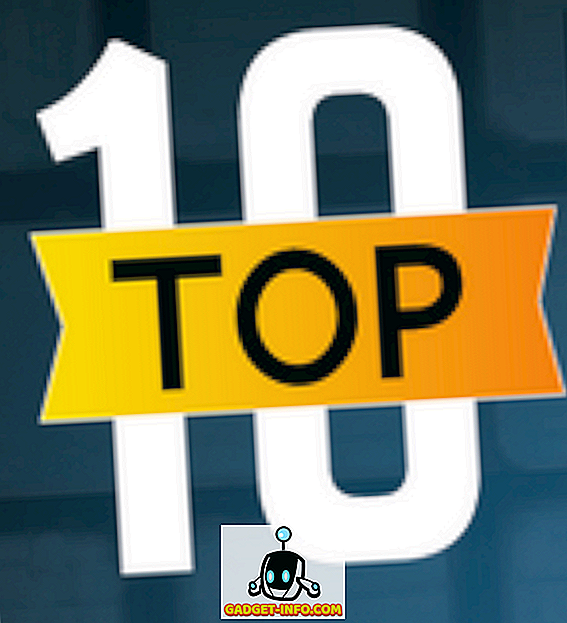Att säkerhetskopiera data är mycket viktigt. Och när det handlar om en enhet som är viktigare än din iPhone, är det bara sunt förnuft. Lyckligtvis erbjuder Apple många sätt att säkerhetskopiera en iPhone med iTunes, och även utan det. Så om du just har köpt en ny iPhone 7 eller 7 Plus, eller om du har en äldre iPhone som du inte har säkerhetskopierat, är det nu dags att göra det. Här är alla sätt att säkerhetskopiera din iPhone:
Säkerhetskopiera iPhone med iTunes
Det vanligaste sättet att säkerhetskopiera din iPhone använder iTunes för att göra det. iTunes erbjuder ett antal alternativ som du kan använda för att säkerhetskopiera din iPhone. Du kan göra lokala säkerhetskopior, lagra säkerhetskopior på iCloud och till och med kryptera dina säkerhetskopior i iTunes. Om du vill säkerhetskopiera din iPhone med iTunes kan du göra det här:
1. Starta iTunes och anslut din iPhone till din Mac eller Windows PC.
2. Klicka på den lilla "telefon" -ikonen som visas i iTunes. Detta tar dig till din iPhones sammanfattning. Du kan hantera många saker om din iPhone från den här skärmen. En av de sakerna är att säkerhetskopiera din iPhone.

3. I avsnittet "Sammanfattning", bläddra ner för att hitta avsnittet "Backup" .

Här ser du ett antal olika alternativ som du kan använda för att säkerhetskopiera din iPhone. Jag ska berätta om var och en av dem i detalj.
1. Automatiska iPhone-säkerhetskopior: iCloud
Det här är det första alternativet som finns tillgängligt i avsnittet "Backup" i iTunes. Om du väljer det här alternativet kommer din iPhone automatiskt att säkerhetskopiera alla dina viktigaste data till iCloud .

Det här alternativet är förmodligen det enklaste, och dina data säkerhetskopieras på iCloud, så du kan återställa det om du någonsin behöver. Tänk på att den här metoden inte säkerhetskopierar dina lösenord etc. till iCloud. Du måste också ha tillräckligt med iCloud-lagring för att lagra säkerhetskopian.
2. Automatiska iPhone-säkerhetskopior: Lokala
Lokala säkerhetskopior görs på din Mac eller Windows-maskin. Dessa säkerhetskopior innehåller alla data på din iPhone och är mycket mer omfattande än iCloud-säkerhetskopior. Om du vill skapa lokala säkerhetskopior av din iPhone måste du hålla din iPhone ansluten till din Mac eller Windows PC. iTunes säkerhetskopierar automatiskt din iPhone. Även på lokala säkerhetskopior säkerhetskopierar iTunes inte dina lösenord och personuppgifter som det från HealthKit. Om du vill att dina lösenord ska säkerhetskopieras, finns det också ett alternativ för det också.

Du kanske har märkt ett annat alternativ, som säger " Kryptera iPhone Backup ". Detta alternativ kommer att kryptera dina iPhone-säkerhetskopior som du gör på din bärbara dator. Du kommer att bli ombedd att skapa ett lösenord för att kryptera och dekryptera iPhone-säkerhetskopian. Kryptera en säkerhetskopia innebär att om någon inte anger lösenordet för att dekryptera det, ger säkerhetskopian ingen information till en hackare. Därför är krypterade säkerhetskopior de enda som iTunes sparar dina lösenord och personuppgifter .

Så, om du verkligen vill säkerhetskopiera dina lösenord, etc, ska du gå med krypterade säkerhetskopior.
Obs! Om du gör krypterade säkerhetskopior, se till att du håller ditt krypterings lösenord säkert. Utan det här lösenordet kommer du inte heller att kunna använda backupen.
3. Manuell iPhone Backup
Det tredje alternativet för säkerhetskopiering av din iPhone är en manuell säkerhetskopiering. Du kan välja det här alternativet om du inte vill ha iTunes eller din iPhone att bestämma när det ska säkerhetskopiera dina data. Manuell säkerhetskopiering gör alltid säkerhetskopior lokalt, det vill säga på din Mac eller Windows PC. Om du vill ha en manuell säkerhetskopiering måste du hålla din iPhone ansluten till iTunes medan den säkerhetskopieras.

Det finns två alternativ under den manuella backup sektionen. Du kan använda alternativet " Back Up Now " för att säkerhetskopiera dina data och alternativet " Återställ säkerhetskopiering " för att återställa din iPhone med en tidigare säkerhetskopia som du har på din bärbara dator.
Konfigurera iCloud Backup utan iTunes
Om du inte gillar iTunes och inte vill använda den så länge den är omöjlig, finns det en annan möjlighet att konfigurera säkerhetskopior för din iPhone. Om du använder denna metod sparas dina säkerhetskopior bara i iCloud. Om du vill konfigurera iCloud-säkerhetskopior på din iPhone, så här kan du göra det:
1. Gå till iCloud i Inställningar . Här, rulla ner och knacka på "Backup" .

2. Byt bara "iCloud Backup" -knappen för att slå på den.

Det är i grunden det, din iPhone kommer nu automatiskt att säkerhetskopiera till iCloud, när den är låst, ansluten och ansluten till ett WiFi-nätverk. För mig händer det vanligtvis när jag sover, så jag behöver aldrig oroa mig för att säkerhetskopiera min iPhone, eftersom det bara händer. Om du vill kan du tvinga din iPhone till att säkerhetskopiera till iCloud genom att trycka på " Back Up Now " -knappen.

Använd dessa metoder för att göra en iPhone-säkerhetskopiering
Du kan använda någon av metoderna ovan för att säkerhetskopiera iPhone-data. Jag kan inte betona det här nog - göra säkerhetskopior. Hela tiden. Du vet aldrig när du oavsiktligt kan ta bort något, eller sluta förlora din iPhone. Att ha en säkerhetskopia är ett viktigt skydd mot dessa scenarier, och det är just därför Apple har gjort det så enkelt att säkerhetskopiera iPhones. Så fortsätt och säkerhetskopiera dina data. Om du har några intressanta historier om att förlora dina data, och hur en säkerhetskopia hjälpt dig i sådana scenarier, kan du också dela dem i kommentarfältet nedan.